Det er endnu ikke alle designrelaterede funktioner i Visio -skrivebordsappen, der understøttes i Visio til internettet. I denne artikel beskrives nogle af forskellene mellem de to. En artikel, der kan hjælpe dig med at forstå disse forskelle mere generelt, er Hvorfor kan jeg ikke åbne et diagram til redigering i Visio til internettet?
Temaer og varianter
Temaer anvendes på et helt diagram for at give det en overhaling og få det til at skille sig ud. Visio indeholder et stort sæt temaer og typografier. De er professionelt designet til at give dit diagram en række dynamiske udseender, lige fra professionelle og moderne til stilfulde og håndtegnede. Ved at kombinere farver, skrifttyper og effekter på en ensartet og målrettet måde giver hvert tema dit diagram et markant, levende og sammenhængende visuelt element.
Men Visio til internettetunderstøtter ikke nogle temaer, som Visio-skrivebordsappen understøtter. Hvis der er anvendt et tema på en tegning, som Visio til internettet ikke understøtter, kan tegningsfilen ikke åbnes i Visio til internettet. Følgende temaer understøttes ikke i Visio til internettet:
|
Temakategori |
Ikke-understøttede temaer |
|---|---|
|
Professionelt |
Ingen. Alle temaer understøttes. |
|
Moderne |
 |
|
Trendy |
|
|
Håndtegnet |
|
Ændre et tema
Hvis et eksisterende diagram har et af de ovennævnte temaer anvendt på det, men du vil kunne åbne det i Visio til internettet, skal du først ændre temaet i Visio -skrivebordsappen. Det gør du på følgende måde:
-
Hvis du vil anvende et tema, skal du gå til fanen Design og vælge mellem de tilgængelige temaindstillinger ved blot at klikke på det tema, der skal vælges. Vælg et tema, der ikke er nævnt på listen ovenfor, for at åbne diagrammet til redigering i Visio til internettet.
-
Ved at holde musen over et af markeringerne kan du få vist et eksempel på dette tema i dit diagram. Du kan hurtigt eksperimentere med forskellige udseender uden at forpligte dig til ændringen. Når du har fundet det perfekte tema til dig, kan du vælge at tilpasse dit diagram yderligere med varianter og typografier.

Varianter
Hvis et tema ikke understøttes i Visio til internettet, understøttes dets varianter heller ikke. Hvis du vil kunne åbne en fil til redigering i Visio til internettet, skal du vælge mellem et hvilket som helst af de understøttede temaer og derefter anvende en understøttet variant på det understøttede tema.
Følgende varianteffekter understøttes ikke i Visio til internettet , uanset om temaet understøttes.
|
Varianter |
|
|---|---|
|
Ikke-understøttede varianter: |
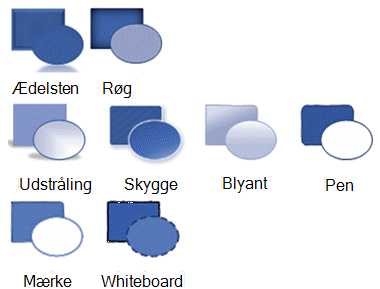 |
Ændring af en variant
Hvis et eksisterende diagram har en af de ovenstående varianter anvendt på det, men du vil kunne åbne det i Visio til internettet, skal du først ændre varianten i Visio skrivebordsappen. Det gør du på følgende måde:
-
Hvis du vil anvende en variant, skal du gå til fanen Design og vælge mellem de tilgængelige variantindstillinger ved blot at klikke på det tema, der skal vælges. Vælg en variant, der ikke er nævnt på listen ovenfor, for at åbne diagrammet til redigering i Visio til internettet.
-
Ved at holde musen over en af markeringerne kan du få vist en forhåndsvisning af den pågældende variant i dit diagram. Du kan hurtigt eksperimentere med forskellige udseender uden at forpligte dig til ændringen. Når du finder den rigtige variant for dig, kan du vælge at tilpasse dit diagram yderligere med typografier.

Hurtige typografier
Hvert nyt tema indeholder et sæt hurtige typografier, som er typografi- og farveparring, der kan anvendes på individuelle figurer. Da hurtige typografier udnytter farveskemaet og typografisætene for det valgte tema og den valgte variant, kan du anvende dem liberalt på figurer, samtidig med at du bevarer et samlet samlet udseende.
Du kan anvende typografier via galleriet Figurtypografier på fanen Hjem . Du skal blot markere den eller de figurer, du vil formatere, og derefter vælge en typografi i galleriet. Du kan få vist hele galleriet ved at klikke på pil ned til højre for galleriet. Du kan holde markøren over en af markeringerne for at få vist et eksempel i dit diagram.
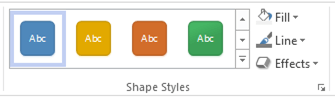
Typografier understøtter alle figurtyper i Visio. Ud over todimensionelle figurer tilbyder Visio også hurtige typografier til forbindelser og streger:
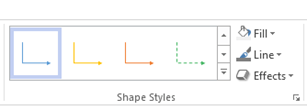
Lag
Lag med låse-, farve- eller gennemsigtighedsegenskaben understøttes ikke i Visio til internettet. Hvis et eksisterende diagram indeholder lag med disse egenskaber, men du vil kunne åbne det i Visio til internettet, skal du først fjerne dem i Visio -skrivebordsappen. Gør følgende:
-
Klik på Lag i gruppen Redigering under fanen Hjem, og vælg Egenskaber for lag.
-
I dialogboksen Egenskaber for lag skal du kontrollere, om der er tildelt nogen figurer til laget.
-
Hvis der er figurer på et lag, skal du gøre følgende for at tildele figurerne et andet lag:
-
Klik på OK for at lukke dialogboksen Egenskaber for lag.
-
Markér de figurer, du vil gentildele.
-
Klik på Lag i gruppen Redigering under fanen Hjem, og vælg Tildel til lag.
-
I dialogboksen Lag skal du klikke på det lag, du vil tildele figurerne til.
-
Klik på OK.
-
-
Klik på Lag i gruppen Redigering, og vælg derefter Egenskaber for lag igen.
-
I dialogboksen Egenskaber for lag skal du markere det lag, du vil slette, og derefter klikke på Fjern.
Tip!: Hvis du vil slette alle ubrugte lag, skal du markere Fjern ikke-refererede lag i dialogboksen Egenskaber for lag og derefter klikke på OK.
Du kan få mere at vide om lag under Tilføj et lag.
Se også
Udfyld en figur med en farve, graduering eller et mønster

















